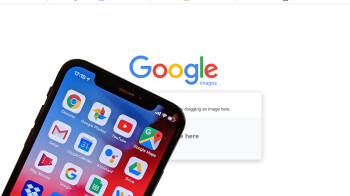
Se você já se perguntou como na Terra você pode realizar uma busca reversa de imagens em seu smartphone, você veio ao lugar certo. Claro, é muito fácil fazer isso em um computador: você simplesmente arrasta a imagem, seja do seu sistema ou da web, para o Google Barra de pesquisa de imagens-e voilà!
No entanto, em um smartphone-seja iOS ou Android-pode ser um pouco mais confuso se você não souber exatamente onde está a função. Há muitos casos em que esse conhecimento pode ser útil para você fazer algum trabalho de detetive no local.
Tanto faz o motivo, não é tão assustador quanto você pode pensar. Embora haja maneiras de realizar essa ação em quase todos os grandes navegadores de terceiros, este tutorial se concentrará na pesquisa reversa de imagens do Google em particular.
Você precisa do aplicativo Google Chrome
Como fazer uma pesquisa reversa de imagens no Android
A) Pesquisa reversa de imagens em imagens da web (Android)
1. Primeiro, você precisa abrir o aplicativo Google ou Chrome-qualquer um dos dois funcionará.
2. Pesquise e encontre a imagem que deseja”pesquisar imagens reversas”. (Você provavelmente já estará aqui se precisar deste tutorial.)
3. Toque e segure a imagem até que um prompt apareça com várias ações para escolher.
4. Escolha Pesquisar com o Google Lens.
Isso abrirá uma seleção de resultados selecionados pelo Google Lens que você pode percorrer. Se você deseja uma experiência de pesquisa de imagens mais tradicional, pode rolar os resultados até o fim e clicar no prompt: Não encontrou o que estava procurando? Tente novamente com o Imagens do Google.
B) Pesquisa reversa de imagens em sua biblioteca de imagens salvas (Android)
1. Abra o aplicativo Google (não Chrome).
3. Toque no símbolo Google Lens na barra de pesquisa (é um símbolo de câmera próximo ao símbolo do microfone!)
4. Isso o levará para a câmera do Google Lens, onde você pode pesquisar uma nova foto ou carregar uma existente. Se você carregar um existente, terá a opção de cortar a imagem na parte em que deseja focar sua pesquisa.
Como fazer uma pesquisa reversa de imagens no iPhone
A ) Pesquisa reversa de imagens de imagens da web (iPhone)
2. Pesquise images.google.com.
3. Procure a imagem que deseja”pesquisar reversa”e toque nela.
4. Toque em Pesquisar virtualmente esta imagem no canto superior direito.
B) Pesquisa reversa de imagens em sua biblioteca de imagens salvas (iPhone)
Observação: Isso não funcionará para iPads, pois eles não têm esse recurso habilitado!
1. Abra o aplicativo Google (não o Chrome).
5. Você pode usar a imagem inteira ou reduzi-la a uma parte menor puxando os cantos da caixa de seleção.
